Hầu hết các mẫu laptop hiện nay đều được trang bị quạt tản nhiệt để duy trì nhiệt độ ổn định cho thiết bị. Những chiếc quạt này có tốc độ thay đổi linh hoạt và chỉ hoạt động khi cần thiết. Tùy thuộc vào loại laptop bạn đang sử dụng, quạt có thể chạy rất êm hoặc phát ra tiếng ồn lớn (quạt chất lượng cao thường êm hơn). Ngoài chất lượng quạt, laptop của bạn có thể kêu to do phải hoạt động hết công suất (ví dụ: khi chơi game nặng), hoặc do các vấn đề tiềm ẩn như khe thoát nhiệt bị tắc, lỗi phần cứng hoặc phần mềm lỗi thời. Dưới đây là 6 cách hiệu quả giúp laptop của bạn chạy êm ái hơn.
1. Vệ Sinh Quạt Tản Nhiệt và Khe Thoát Khí Laptop
Bụi bẩn cản trở luồng không khí
 Khung máy laptop Framework 13 AMD với hệ thống tản nhiệt và quạt bên trong
Khung máy laptop Framework 13 AMD với hệ thống tản nhiệt và quạt bên trong
Việc ngăn chặn bụi bẩn tích tụ trong laptop và đảm bảo thông gió đầy đủ là rất quan trọng để giảm tiếng ồn. Xơ vải và bụi có thể làm tắc nghẽn luồng không khí xung quanh các lá tản nhiệt, buộc quạt phải làm việc vất vả hơn. Khe thoát khí bị chặn không chỉ khiến quạt laptop quay nhanh hơn mà còn gây ra các vấn đề hiệu suất nghiêm trọng do hạn chế luồng khí. Điều này có thể dẫn đến quá nhiệt, gây áp lực lên bộ xử lý, bộ nhớ và các linh kiện phần cứng khác của bạn.
Nếu quạt của bạn liên tục chạy hoặc phát ra những tiếng động lạ, lớn, thì có thể do các khe thoát khí bị tắc là nguyên nhân. Hãy sử dụng khí nén để làm sạch các khe thoát khí và quạt. Đảm bảo tắt máy tính và rút phích cắm trước khi thực hiện. Và dù làm gì, tuyệt đối không dùng miệng thổi bụi ra ngoài. Hơi ẩm có thể làm hỏng các linh kiện điện tử tinh vi bên trong.
2. Quản Lý Các Chương Trình Đang Chạy
Quá nhiều chương trình đẩy laptop đến giới hạn
 Laptop chạy Windows 11 hiển thị cửa sổ Task Manager DeLuxe với các tiến trình đang hoạt động
Laptop chạy Windows 11 hiển thị cửa sổ Task Manager DeLuxe với các tiến trình đang hoạt động
Giảm tải cho CPU có thể giúp giảm thiểu tiếng ồn của quạt. Khi bộ xử lý của bạn phải chịu tải nặng, nó sẽ tạo ra nhiều nhiệt hơn, khiến quạt tản nhiệt phải hoạt động mạnh hơn. Nếu bạn nhận thấy tiếng ồn quạt quá mức, việc kiểm tra các ứng dụng tiêu tốn nhiều tài nguyên có thể giúp ích.
Để thực hiện điều này, hãy mở Task Manager bằng cách nhấn tổ hợp phím Ctrl + Shift + Esc. Trong tab Processes, hãy xác định các chương trình đang sử dụng phần trăm CPU cao. Đóng các ứng dụng không cần thiết có thể ngay lập tức giảm lượng nhiệt tỏa ra và giúp quạt chạy êm hơn. Ngoài ra, một số ứng dụng tự động khởi chạy trong nền khi bạn bật laptop, góp phần gây ra vấn đề. Để ngăn chặn điều này, hãy vào tab Startup trong Task Manager và tắt các chương trình không cần thiết.
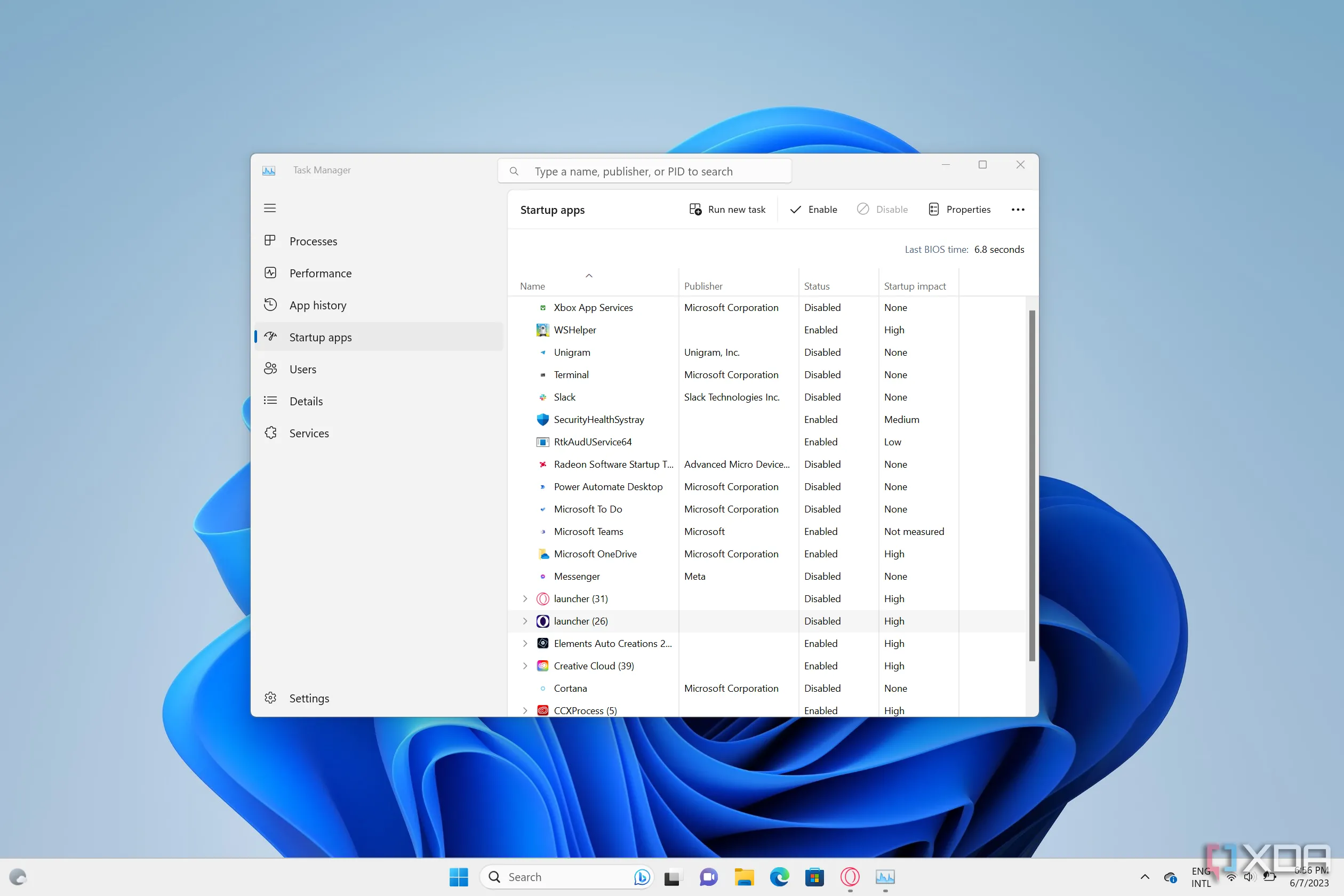 Giao diện Task Manager trên Windows 11 hiển thị danh sách ứng dụng khởi động cùng hệ thống
Giao diện Task Manager trên Windows 11 hiển thị danh sách ứng dụng khởi động cùng hệ thống
3. Cập Nhật Driver và Phần Mềm
Phần mềm lỗi thời ảnh hưởng đến phần cứng
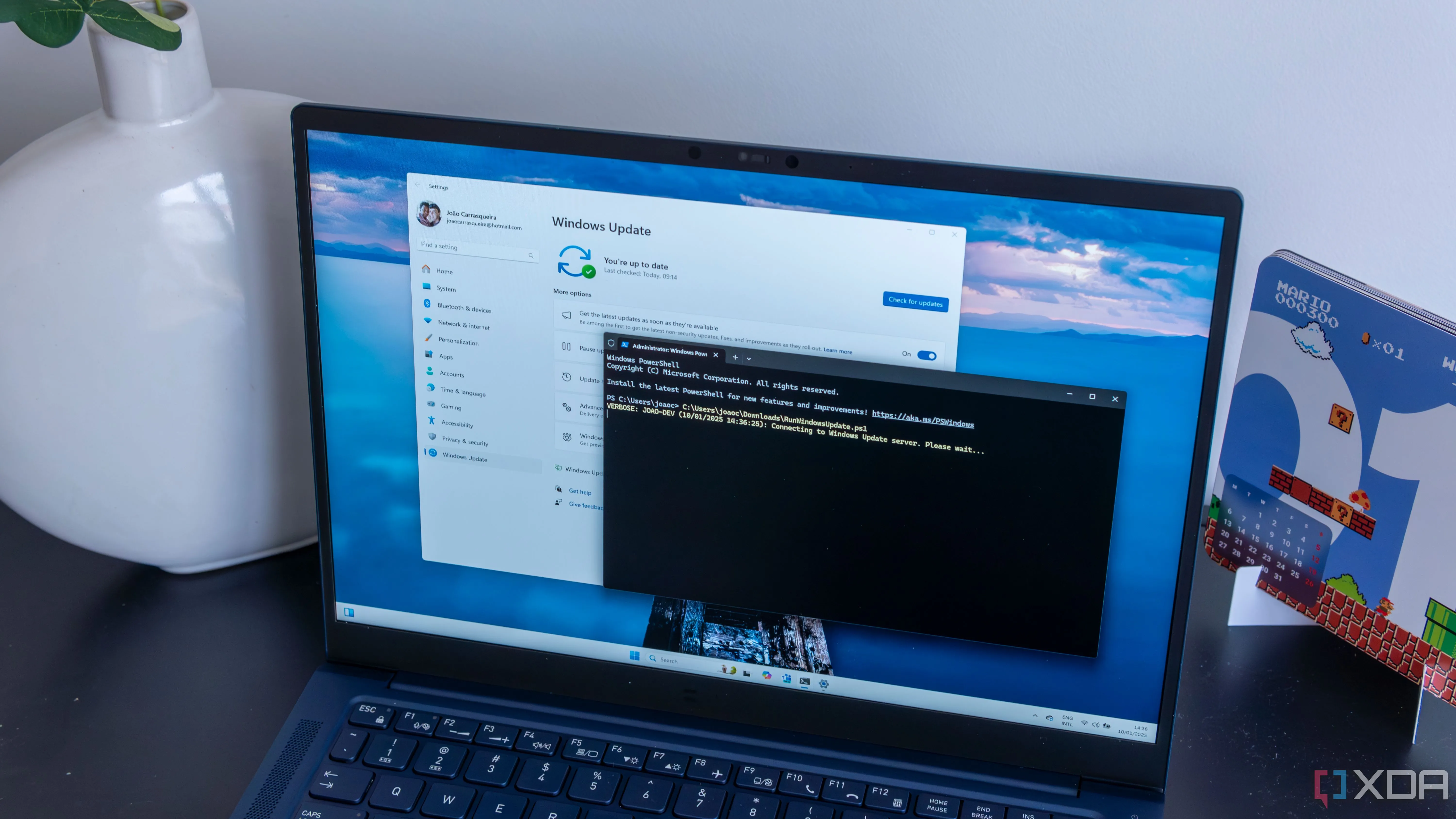 Màn hình laptop Windows 11 đang chạy script PowerShell để cài đặt các bản cập nhật hệ thống
Màn hình laptop Windows 11 đang chạy script PowerShell để cài đặt các bản cập nhật hệ thống
Các driver hoặc phần mềm hệ thống lỗi thời có thể khiến laptop của bạn hoạt động nặng nhọc hơn mức cần thiết, tạo ra nhiệt lượng dư thừa và tăng tiếng ồn của quạt. Việc giữ cho hệ điều hành và driver thiết bị của bạn được cập nhật sẽ đảm bảo laptop của bạn chạy hiệu quả nhất có thể.
Hãy bắt đầu bằng cách kiểm tra các bản cập nhật hệ điều hành. Trên Windows, vào Settings và chọn Windows Update để cài đặt bất kỳ bản cập nhật nào đang chờ xử lý. Trên macOS, mở System Settings, sau đó chọn General và nhấp vào Software Update.
Cập nhật các driver thiết bị của bạn — đặc biệt là driver GPU và chipset — có thể giúp tối ưu hóa hiệu suất. Bạn có thể thực hiện điều này thông qua trang web của nhà sản xuất hoặc trình quản lý thiết bị của laptop. BIOS cũng đóng vai trò quan trọng trong việc quản lý điện năng và làm mát.
4. Điều Chỉnh Cài Đặt Nguồn Điện
Ưu tiên chế độ nguồn cân bằng
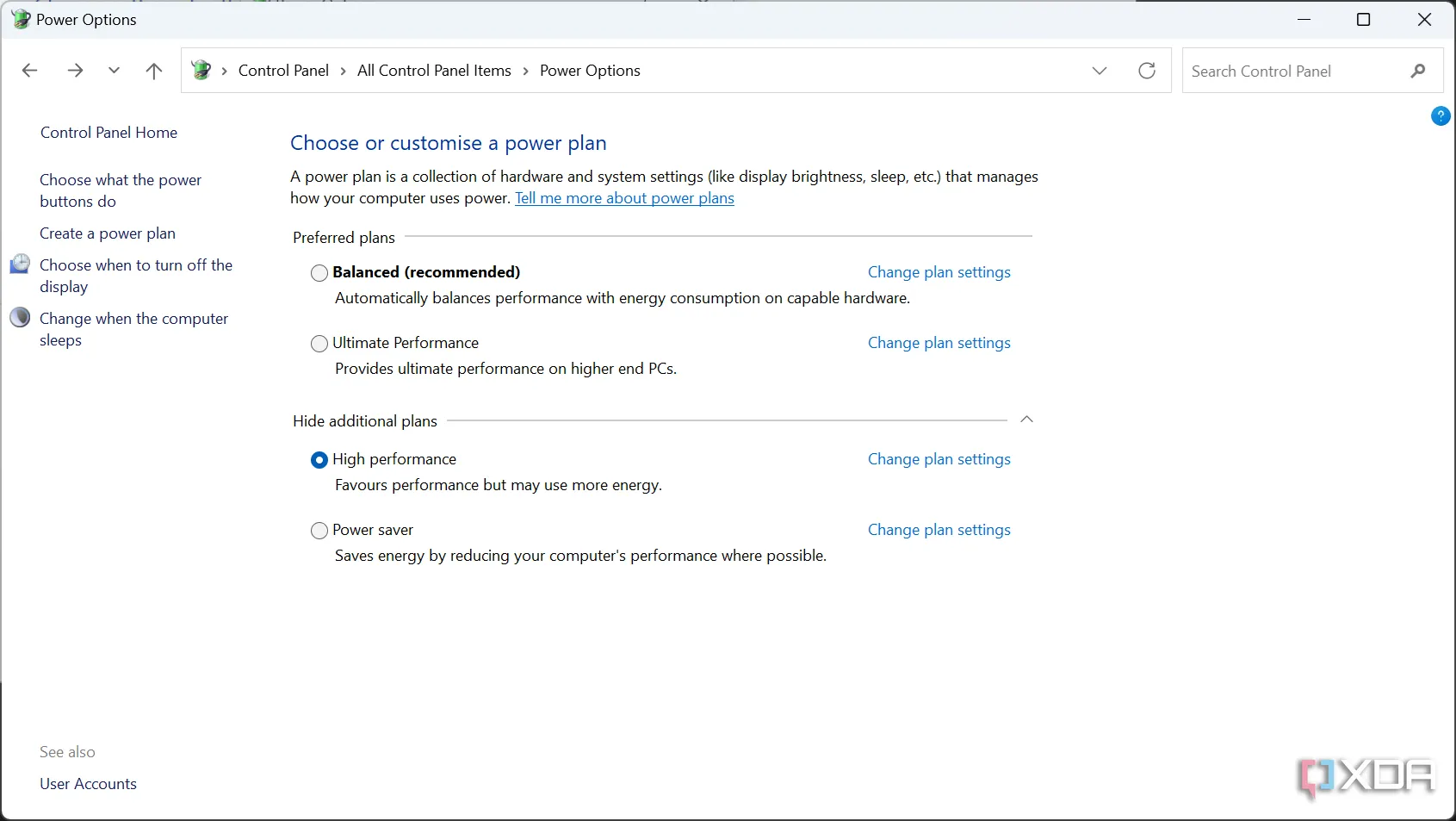 Giao diện cài đặt chế độ nguồn trên Windows với tùy chọn hiệu suất cao đang được kích hoạt
Giao diện cài đặt chế độ nguồn trên Windows với tùy chọn hiệu suất cao đang được kích hoạt
Các cài đặt nguồn của laptop có thể ảnh hưởng trực tiếp đến việc tạo nhiệt và tiếng ồn của quạt. Một chế độ nguồn hiệu suất cao có thể đẩy CPU của bạn đến giới hạn, làm tăng lượng nhiệt tỏa ra. Điều chỉnh cài đặt nguồn có thể giúp kiểm soát nhiệt độ và giảm hoạt động quá mức của quạt.
Để thực hiện điều này, hãy mở Control Panel và điều hướng đến Power Options. Chọn chế độ nguồn Balanced (Cân bằng) hoặc Power-saver (Tiết kiệm năng lượng) thay vì chế độ hiệu suất cao có thể giúp điều chỉnh mức tiêu thụ điện năng. Để kiểm soát chi tiết hơn, hãy nhấp vào Change Plan Settings và sau đó Change Advanced Power Settings. Trong phần Processor Power Management, hãy giảm Maximum Processor State xuống khoảng 80-90% để ngăn CPU của bạn liên tục chạy ở tốc độ tối đa.
5. Sử Dụng Giải Pháp Tản Nhiệt Bên Ngoài
Đế tản nhiệt hoặc giá đỡ laptop có thể giúp ích
Nếu laptop của bạn vẫn nóng ngay cả sau khi điều chỉnh cài đặt, các giải pháp làm mát bên ngoài có thể giúp kiểm soát nhiệt độ. Đế tản nhiệt laptop là một trong những cách tốt nhất để ngăn chặn sự tích tụ nhiệt. Những chiếc đế này có quạt tích hợp giúp tăng cường luồng không khí bên dưới laptop của bạn.
Một lựa chọn khác là giá đỡ laptop, giúp nâng thiết bị của bạn lên để cải thiện thông gió và ngăn nhiệt bị giữ lại. Ngoài ra, hãy cố gắng không sử dụng laptop trên các bề mặt mềm như giường, ghế sofa hoặc đùi của bạn – những bề mặt này có thể làm chặn các khe thoát khí. Thay vào đó, hãy đặt laptop trên bề mặt cứng, phẳng để đảm bảo luồng không khí thích hợp.
6. Kiểm Tra Các Vấn Đề Phần Cứng
Lắng nghe kỹ các âm thanh bất thường
 Bên trong một chiếc laptop Lenovo Z51-70 hiển thị các linh kiện phần cứng và quạt tản nhiệt
Bên trong một chiếc laptop Lenovo Z51-70 hiển thị các linh kiện phần cứng và quạt tản nhiệt
Nếu laptop của bạn tiếp tục phát ra tiếng ồn lớn ngay cả sau khi đã vệ sinh khe thoát khí, điều chỉnh cài đặt và sử dụng các giải pháp làm mát, có thể có một vấn đề phần cứng tiềm ẩn cần được chú ý.
Đầu tiên, hãy lắng nghe kỹ các âm thanh bất thường như tiếng mài, tiếng vo ve, hoặc tiếng lạch cạch. Những tiếng ồn này có thể cho thấy ổ bi quạt bị hỏng hoặc một linh kiện bên trong bị lỏng. Chiếu đèn pin vào các khe thoát khí để kiểm tra xem quạt có quay đúng cách không. Nếu quạt bị cản trở hoặc trục trặc, có thể cần phải thay thế.
Theo thời gian, keo tản nhiệt giữa CPU và tản nhiệt có thể bị xuống cấp, làm giảm khả năng tản nhiệt của laptop. Nếu laptop của bạn thường xuyên bị quá nhiệt, việc bôi lại keo tản nhiệt mới có thể giúp cải thiện khả năng truyền nhiệt. Tuy nhiên, đây không phải là một quá trình dễ dàng cho tất cả mọi người, vì vậy bạn có thể muốn tìm đến một kỹ thuật viên chuyên nghiệp để được hỗ trợ.
Giữ cho laptop của bạn luôn êm ái
Một chiếc quạt laptop ồn ào có thể gây khó chịu, nhưng với việc bảo trì đúng cách, bạn hoàn toàn có thể giảm tiếng ồn của quạt và giữ cho thiết bị của mình hoạt động trơn tru. Nếu laptop của bạn cũng đang bị nóng (điều thường đi kèm với tiếng ồn), bạn có thể tìm hiểu thêm về các cách hạ nhiệt máy tính. Đừng quên khám phá thêm những mẹo để nâng cao trải nghiệm laptop với các phụ kiện bên ngoài hữu ích nhé!


